Hai appena installato Windows 10 tramite chiavetta USB, ma ha lasciato il nome di login sbagliato? O semplicemente non ti piace più il nome del tuo account? Non ti preoccupare, non c’è bisogno di creare un nuovo utente extra o resettare il sistema operativo. Si può cambiare un nome utente in Windows 10 in pochi minuti.
Di seguito ti presentiamo due metodi collaudati. Quale sia rilevante per te dipende fondamentalmente dal tipo di account con cui accedi:
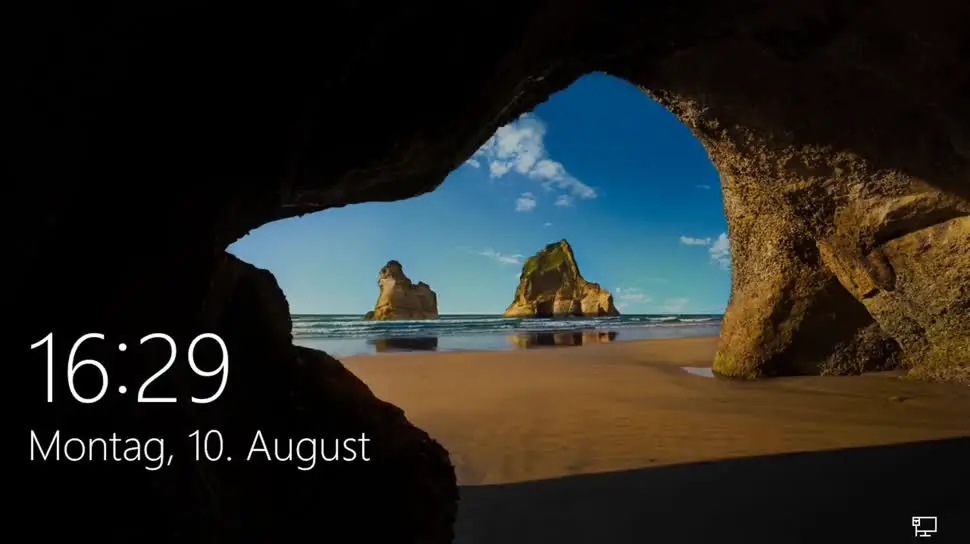
Windows 10: account Microsoft o account locale
Quando si imposta il sistema operativo (prima di avviare Windows 10 per la prima volta), è necessario creare un amministratore . Per impostazione predefinita, inserisci qui i dati del tuo account Microsoft, che usi anche in Skype o Office 2019 per esempio. Devi selezionare consapevolmente un account locale cliccando su Continua senza account Microsoft o Offline in questo passo.
Quindi, se non hai deliberatamente fatto una scelta, Windows userà il tuo account Microsoft. Dall’inizio del 2020, questa decisione non si applicherà più ogni volta che il PC è collegato a Internet durante l’installazione. L’account Microsoft diventa così obbligatorio e gli account locali scompaiono sempre più. Non cambia molto come risultato, tranne, diciamo, se vuoi cambiare il tuo nome utente.
Account locale: Come posso cambiare il mio nome utente?
- Apri il pannello di controllo di Windows 10.
- Sotto Account utente, clicca su Cambia tipo di account.
- Seleziona l’utente che vuoi cambiare.
- Vai alla scheda Cambia nome account.
- Inserisci il nuovo nome per l’ account locale nella finestra di testo.
- Conferma la personalizzazione cliccando su Change Name.
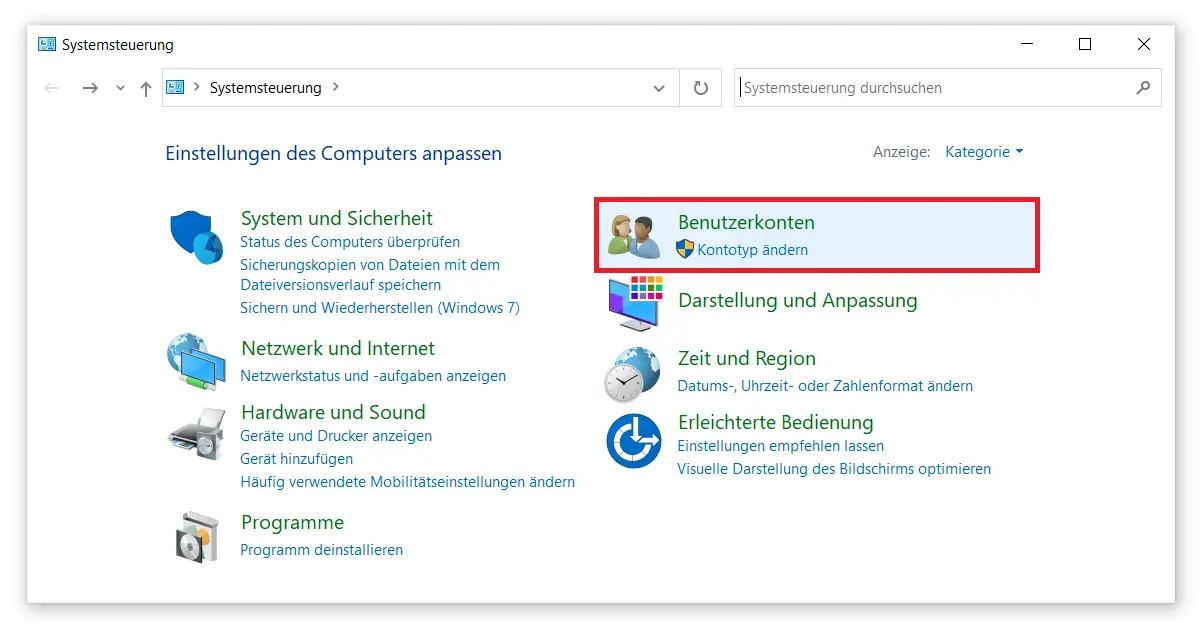
Una volta che hai completato con successo tutti i passaggi, puoi disconnetterti o accedere con le nuove credenziali al prossimo riavvio. Hai cambiato con successo il tuo nome utente.
Se non riesci a entrare nelle impostazioni perché la tua barra delle applicazioni non funziona correttamente, ti invitiamo a consultare il tutorial della nostra guida dettagliata. Se ti stai chiedendo dove trovare di nuovo il Pannello di controllo, prova a usare la funzione di ricerca di Windows. Puoi accedervi premendo il tasto logo di Windows + S o nelle impostazioni(tasto logo di Windows + I). Potresti dover cambiare la tua Chiave di attivazione di Windows.
Come posso cambiare il mio account Microsoft?
Se vuoi cambiare il nome utente del tuo account Microsoft, devi visitare il sito web dell’azienda. Puoi raggiungerlo su Account.Microsoft.com. In alternativa, puoi andare sul sicuro e accedere alla pagina direttamente dal tuo sistema operativo. Per farlo, apri di nuovo le impostazioni (vedi sopra), seleziona Accounts e clicca su Manage my Microsoft account sotto il tuo nome utente.
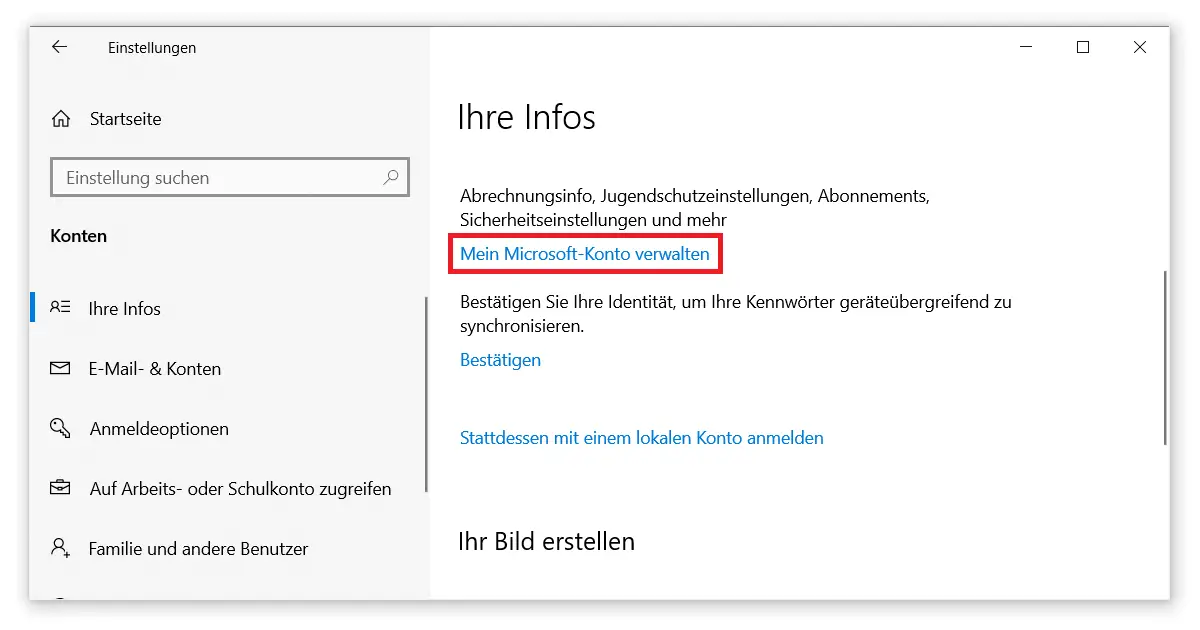
Dopo che la pagina di Microsoft viene caricata nel tuo browser, dovresti prima accedere con le tue vecchie informazioni. Per farlo, basta cliccare sull’apposito pulsante nell’angolo in alto a destra e inserire il tuo nome e la tua password Microsoft. È ancora possibile specificare se desideri mantenere l’accesso su questo dispositivo. Questo è raccomandato solo se si tratta di un computer privato a cui hanno accesso solo persone conosciute.
Nella pagina iniziale del tuo account, seleziona la scheda Le tue informazioni per far cambiare il tuo nome utente. Poi clicca su Modifica nome sotto il nome del tuo account Microsoft. Ora puoi scegliere un nuovo nome e cognome, che devi solo salvare (dopo aver inserito la stringa di caratteri).
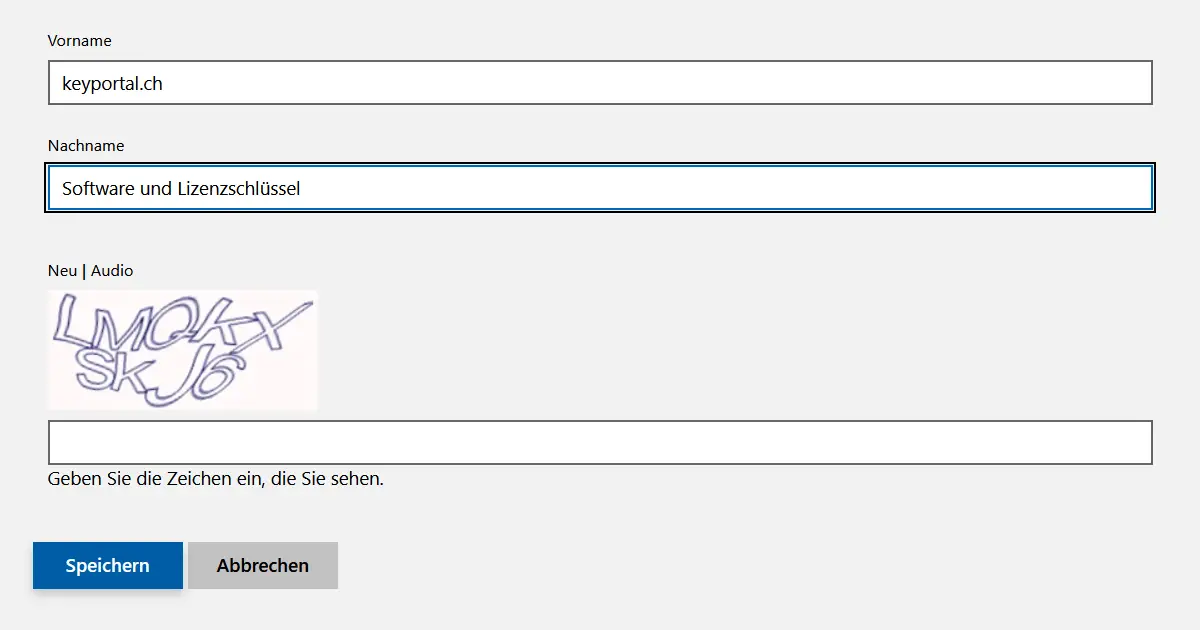
Aspetta qualche minuto perché il cambiamento abbia effetto. Se sei riuscito a cambiare il tuo nome utente, questo avrà effetto su tutti i prodotti Microsoft. Questo include l’accesso al tuo Sistema operativo ma anche le informazioni che inserisci per i tuoi servizi di posta elettronica o i dati automatici in Office 2019 Standard. Per esempio, il tuo nome corretto sarà ora usato quando commenti un passaggio di testo in Word.



